电脑休眠状态唤醒时提示“拒绝访问”解决方法有哪些 电脑休眠状态唤醒时提示“拒绝访问”怎么解决
时间:2017-07-04 来源:互联网 浏览量:
今天给大家带来电脑休眠状态唤醒时提示“拒绝访问”解决方法有哪些,电脑休眠状态唤醒时提示“拒绝访问”怎么解决,让您轻松解决问题。
休眠状态是windows系统的一种省电模式,但系统进入休眠状态后所运行的实时数据都会暂时储存到硬盘中,并且关闭不需要的硬件,这样就可以延长硬件的使用寿命,也能不关闭电脑达到最佳省电状态,当我们要唤醒系统时也是非常简单,只要移动鼠标或按下键盘任何键就可以轻松实现。
最近有用户反映,在系统进入休眠状态被唤醒时出错并提示“拒绝访问”窗口,这给我们操作系统带来一定的麻烦,出现这种故障现象其实可以通过命令来修复,具体解决方法如下:
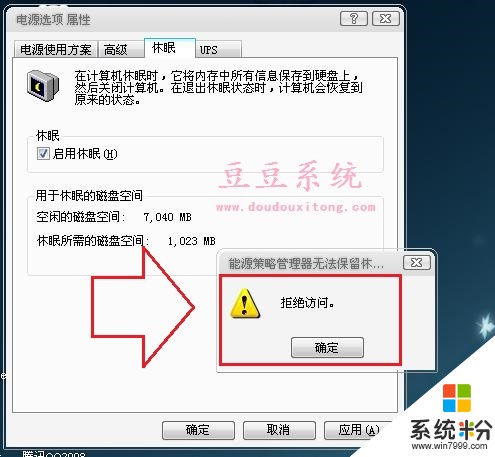
1、在键盘中按“Win+R”组合键打开运行窗口,并输入“CMD”并按回车键或确定;
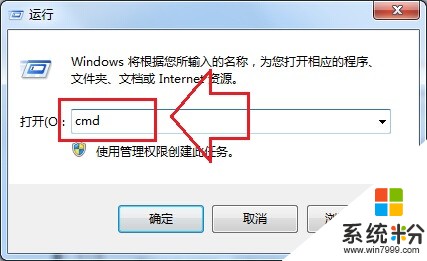
2、调出命令提示符窗口后并在窗口中输入“powercfg -h off”并按回车键;
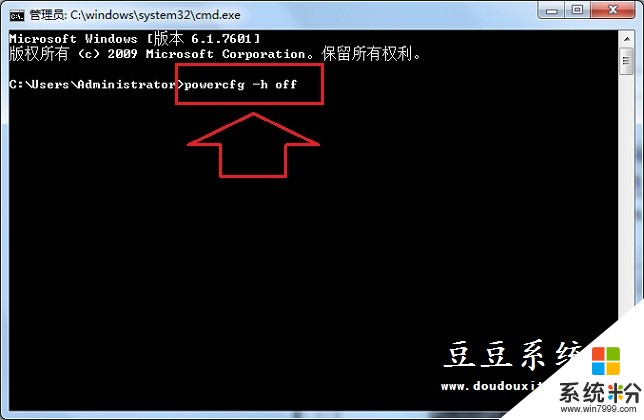
3、然后重启电脑,并通过第一个步骤打开命令提示符窗口,最后在窗口中输入“powercfg -h on”并按回车键,也就是重新开启休眠功能即可。
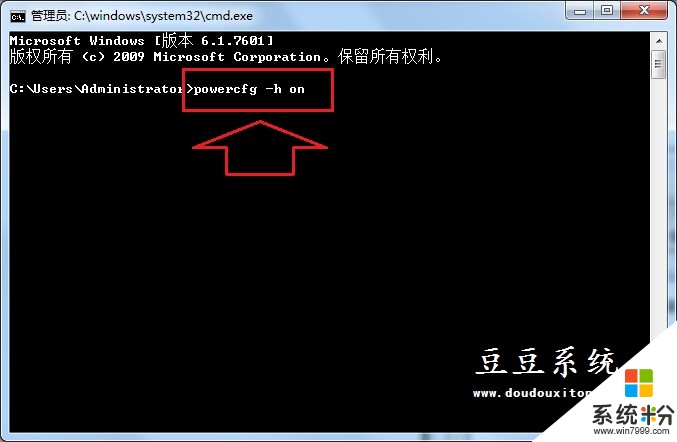
电脑进入休眠状态唤醒后出错,并提示拒绝访问时,我们可以通过命令来关闭休眠功能,并按教程的命令方法来重新启动休眠功能,那么系统无法唤醒休眠问题也轻松得到解决。
以上就是电脑休眠状态唤醒时提示“拒绝访问”解决方法有哪些,电脑休眠状态唤醒时提示“拒绝访问”怎么解决教程,希望本文中能帮您解决问题。
我要分享:
相关教程
- ·怎么设置电脑待机状态 怎么唤醒电脑的休眠
- ·怎么防止计算机自动从睡眠或休眠状态中唤醒 如何防止计算机自动从睡眠或休眠状态中唤醒
- ·电脑文件夹拒绝访问没有权限打开文件夹提示拒绝访问如何解决
- ·优盘拒绝访问怎么办 U盘提示拒绝访问怎么解决
- ·解决电脑睡眠唤醒后一直是黑屏状态的方法? 电脑睡眠唤醒后一直是黑屏状态如何处理?
- ·XP系统访问局域网计算机时提示“拒绝访问”的解决方法
- ·windows2016标准版激活密钥 Windows Server 2016 Standard Key购买渠道
- ·怎么办c盘的空间分到d盘 如何将C盘空间分配给D盘
- ·安卓模拟器可以root吗 模拟器root权限开启方法
- ·笔记本开麦克风没声音 笔记本麦克风没有声音
电脑软件教程推荐
- 1 windows2016标准版激活密钥 Windows Server 2016 Standard Key购买渠道
- 2 安卓模拟器可以root吗 模拟器root权限开启方法
- 3 分辨率电脑一般是多少 电脑屏幕分辨率一般为多少
- 4笔记本电脑怎么连无线wifi 笔记本电脑连不上网络的原因及解决方法
- 5redmibook怎么进入bios 小米笔记本bios设置方法
- 6极米投影仪笔记本投屏 极米手机投屏
- 7爱普生怎么设置彩色打印 爱普生打印机彩色照片打印设置步骤
- 8电脑如何更改息屏时间 如何在电脑上设置屏幕自动息屏时间
- 9cs vac无法验证你的会话 csgo vac无法验证您的游戏会话错误解决方案
- 10华为怎么保存长图截屏 华为手机如何进行滚屏截屏操作指南
电脑软件热门教程
- 1 怎样将iphone5上的照片导入电脑呢 将iphone5上的照片导入电脑的方法有哪些
- 2 飞行堡垒6键盘灯不亮了怎么解决 华硕键盘背光灯如何打开
- 3 请问怎么查看电脑无线连接的密码 求指导查看电脑无线连接的密码
- 4电脑知识中出现的的OBR是什么?
- 5微信怎么设置对方正在输入不显示 如何取消微信聊天中的对方正在输入...显示
- 6Windows7操作系统网络受限怎么解决? Windows7操作系统网络受限怎么处理?
- 7删除技术员联盟Win7系统中的不需用电源计划
- 8华硕笔记本小键盘怎么开启 怎样点亮华硕小键盘
- 9怎么用手机扫描条形码 用手机扫描条形码的方法
- 10选择天易成网管软件部署模式实现网络监控的方法 怎么选择天易成网管软件部署模式实现网络监控
最新电脑教程
- 1 windows2016标准版激活密钥 Windows Server 2016 Standard Key购买渠道
- 2 怎么办c盘的空间分到d盘 如何将C盘空间分配给D盘
- 3 安卓模拟器可以root吗 模拟器root权限开启方法
- 4笔记本开麦克风没声音 笔记本麦克风没有声音
- 5宏基快捷启动键 宏基笔记本U盘启动指南
- 6图片怎么调整分辨率 如何快速调整图片的分辨率
- 7华硕笔记本usb接口在哪里 华硕笔记本BIOS USB接口启用教程
- 8分辨率电脑一般是多少 电脑屏幕分辨率一般为多少
- 9怎么调闹铃声音 iphone手机闹钟音量调节方法
- 10笔记本电脑怎么连无线wifi 笔记本电脑连不上网络的原因及解决方法
